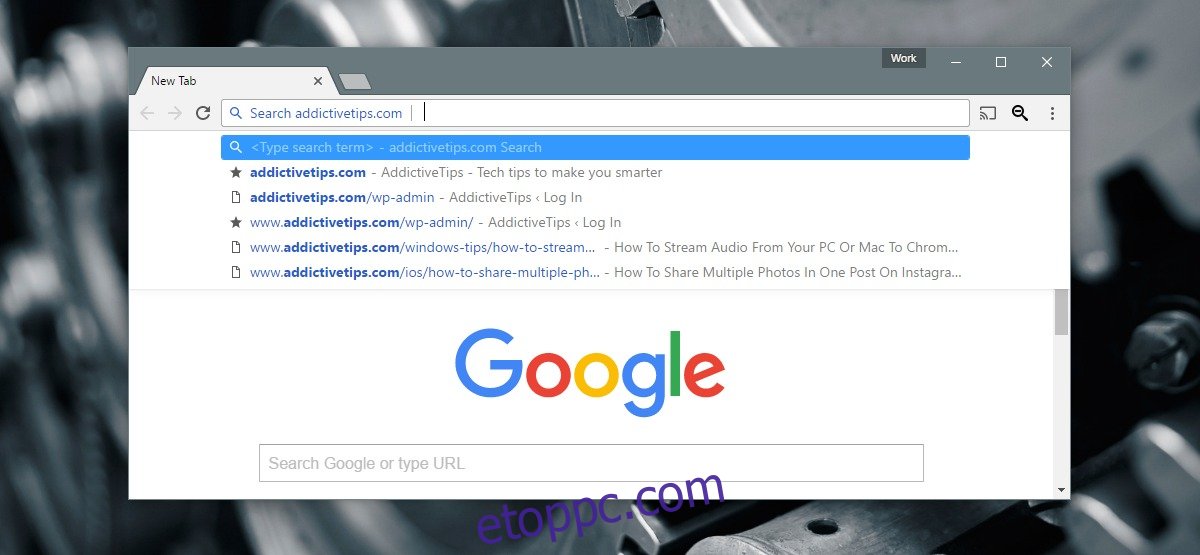Ha ismételten keres ugyanazon a webhelyen a Chrome-ban, a böngésző egyéni keresőmotorként adja hozzá azt. Ezenkívül automatikusan beállít egy billentyűparancsot is. Csak annyit kell tennie, hogy beírja a webhely nevének első néhány betűjét, és megérinti a Tab billentyűt. Ezután megadhat egy keresési kifejezést, és közvetlenül kereshet a webhelyen. Nincs szükség a Google keresőoldalára. A Chrome ezt azért teszi, hogy hatékonyabbá tegye a keresést, de ha nem tetszik a funkció, nincs mód letiltani. Van azonban egy bővítmény, amely megakadályozhatja, hogy a Chrome egyéni keresőmotorokat adjon hozzá. Úgy hívják, ne adj hozzá egyéni keresőmotorokat. Íme, hogyan működik.
Tartalomjegyzék
Egyéni keresőmotorok
Így működik az egyéni keresőmotor a Chrome-ban. A felhasználónak csak el kell kezdenie beírni a webhely nevét, és a Chrome ki tudja tölteni azt a böngészési előzményekből. Koppintson a Tab billentyűre, és a keresőmotor aktiválódik. Ez felülírja az alapértelmezett keresőmotort az adott keresési lekérdezésnél.
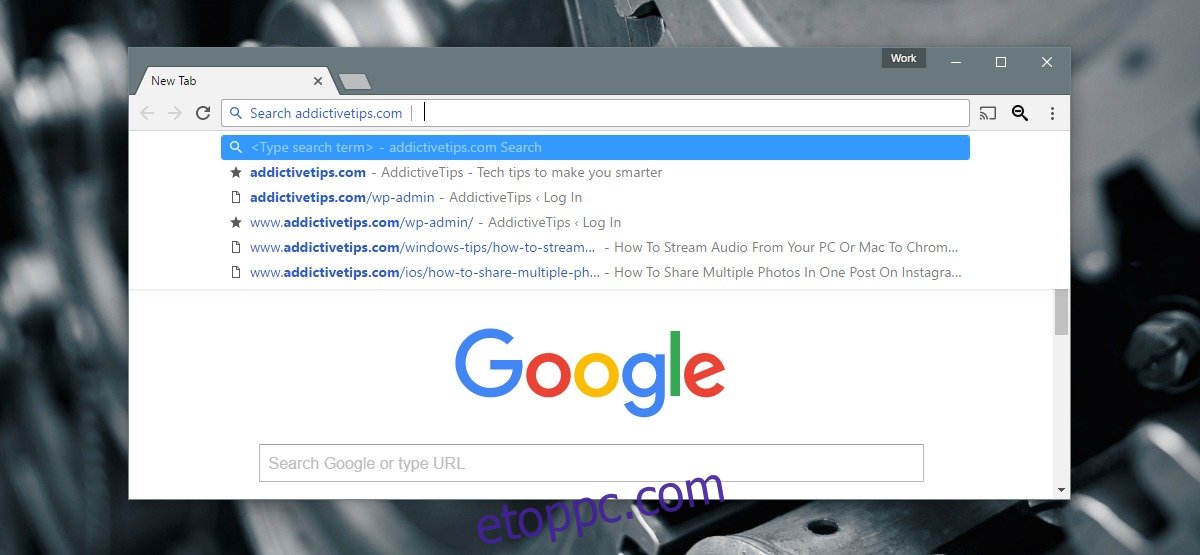
Megakadályozza, hogy a Chrome egyéni keresőmotorokat adjon hozzá
Telepítés Ne adjon hozzá egyéni keresőmotorokat, hanem hagyja, hogy a háttérben működjön. Semmilyen ponton nem kell beavatkoznia. A bővítmény egy keresési ikont ad az URL-sáv mellé, de ez csak arra szolgál, hogy értesítse Önt, ha a keresőmotor hozzáadása nem történt meg. Egy kis számjelvény az ikonon mutatja, hogy hányszor tiltották le egy keresőmotor hozzáadását.
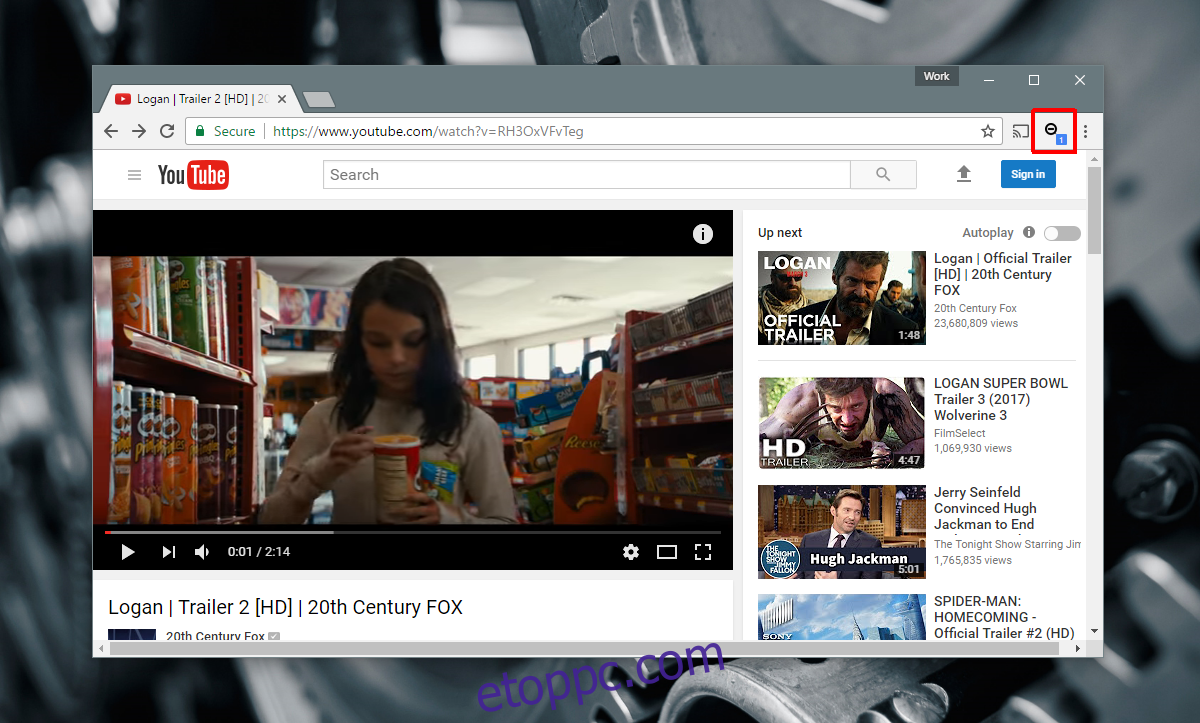
Távolítsa el az egyéni keresőmotort a Chrome-ból
Az egyéni keresőmotorok hozzáadása mellőzése csak megakadályozhatja, hogy a Chrome egyéni keresőmotorokat adjon hozzá. A bővítmény nem tudja eltávolítani azokat, amelyeket a Chrome már hozzáadott. Ha el szeretne távolítani egy egyéni keresőmotort a Chrome-ból, ezt manuálisan kell megtennie.
Nyissa meg a Chrome-ot, és lépjen a Beállításokba. Görgessen le a keresőmotor részhez, és kattintson a „Keresőmotorok kezelése…” gombra. Ezzel megnyílik egy ablak, amely felsorolja a Chrome összes keresőmotorját. Az ablak két részre oszlik; Alapértelmezett keresési beállítások és Egyéb keresőmotorok.
Az Alapértelmezett keresési beállítások felsorolja azokat a keresőmotorokat, amelyeket beállíthat alapértelmezett keresőmotorként. Elég sok kereső van itt felsorolva. Csak az egyiket állíthatja be alapértelmezettként.
Az Egyéb keresőmotorok az összes egyéni keresőmotor listája. Mindannyian aktívak. Mindössze annyit kell tennie, hogy beírja a keresőmotor, azaz a webhely nevét a használatához. Vigye az egeret egy egyéni keresőmotor fölé, és kattintson a felette megjelenő kereszt gombra a törléshez.
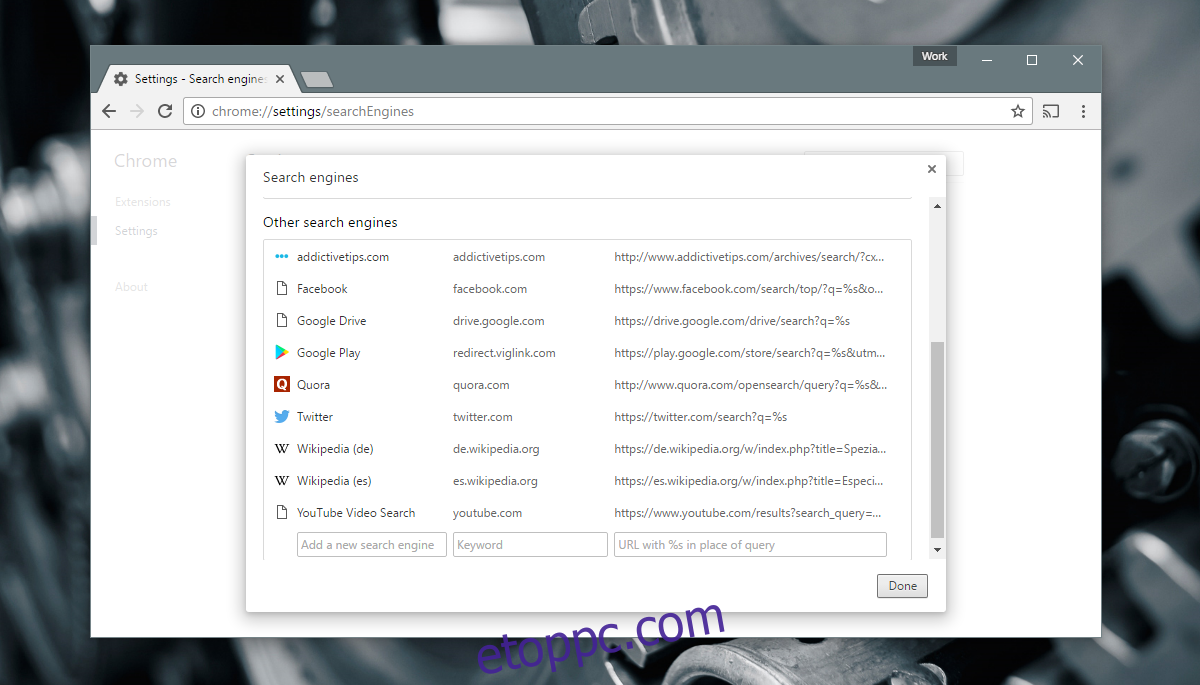
Csak ennyit kell tennie.
Telepítés Ne adjon hozzá egyéni keresőmotorokat a Chrome Internetes áruházból